Microsoft Word 2013 adalah alat yang ampuh untuk membuat berbagai jenis dokumen, mulai dari esai akademik, laporan bisnis, hingga naskah novel. Salah satu aspek krusial yang seringkali diabaikan namun memiliki dampak besar pada keterbacaan dan estetika dokumen adalah pengaturan spasi antar baris dan paragraf. Spasi yang tepat dapat membuat teks lebih mudah dibaca, memberikan tampilan yang lebih profesional, dan bahkan membantu dalam mencapai target jumlah kata tertentu.
Artikel ini akan menjadi panduan komprehensif Anda dalam menguasai seni mengubah ukuran spasi di Microsoft Word 2013. Kita akan menjelajahi berbagai opsi yang tersedia, mulai dari pengaturan spasi baris tunggal hingga spasi ganda, dan bahkan spasi kustom yang presisi. Selain itu, kita akan membahas bagaimana penggunaan spasi yang efektif dapat berkontribusi dalam mencapai target jumlah kata, seperti yang seringkali diminta dalam tugas-tugas penulisan.
Mengapa Pengaturan Spasi Penting?

Sebelum kita masuk ke cara teknisnya, mari pahami mengapa pengaturan spasi begitu vital:
- Keterbacaan: Spasi yang memadai mencegah mata pembaca lelah saat melintasi baris-baris teks. Spasi yang terlalu rapat membuat teks terlihat padat dan sulit dicerna, sementara spasi yang terlalu lebar bisa membuat aliran baca terputus.
- Estetika dan Profesionalisme: Pengaturan spasi yang konsisten dan sesuai standar memberikan tampilan dokumen yang rapi, terorganisir, dan profesional. Ini penting terutama dalam dokumen resmi atau yang akan dibagikan kepada orang lain.
- Tata Letak: Spasi mempengaruhi bagaimana teks mengisi halaman. Pengaturan yang tepat dapat membantu mencegah halaman terpotong di tempat yang tidak diinginkan (misalnya, judul di akhir halaman dan teks di awal halaman berikutnya).
- Target Jumlah Kata: Dalam banyak penugasan akademik atau penulisan, ada persyaratan jumlah kata tertentu. Mengubah spasi, terutama dari tunggal ke ganda, dapat secara signifikan meningkatkan jumlah kata dalam dokumen Anda tanpa perlu menambahkan konten baru.
Dasar-Dasar Spasi di Word 2013
Microsoft Word 2013 menyediakan beberapa cara untuk mengatur spasi, baik untuk spasi antar baris dalam satu paragraf maupun spasi antar paragraf.
1. Mengubah Spasi Baris
Spasi baris mengacu pada jarak vertikal antara setiap baris teks dalam sebuah paragraf.
Cara Cepat Mengubah Spasi Baris:
Ini adalah metode tercepat untuk mengubah spasi baris pada teks yang sudah ada.
- Pilih Teks: Sorot seluruh dokumen atau bagian teks yang ingin Anda ubah spasinya. Untuk memilih seluruh dokumen, tekan
Ctrl + A(Windows) atauCmd + A(Mac). - Akses Tab "Home": Pastikan Anda berada di tab "Home" pada pita (ribbon) Word.
- Temukan Grup "Paragraph": Di dalam tab "Home", cari grup yang bertuliskan "Paragraph".
- Klik Ikon Spasi Baris dan Paragraf: Di grup "Paragraph", Anda akan menemukan ikon yang menyerupai garis-garis horizontal dengan panah mengarah ke atas dan ke bawah. Klik ikon ini.
- Pilih Opsi Spasi: Sebuah menu drop-down akan muncul dengan beberapa pilihan spasi baris yang umum digunakan:
- 1.0 (Single): Spasi tunggal, paling rapat.
- 1.15: Sedikit lebih lebar dari tunggal.
- 1.5 (One and a Half): Spasi satu setengah, sering digunakan untuk draf atau tugas yang membutuhkan lebih banyak ruang.
- 2.0 (Double): Spasi ganda, yang paling umum digunakan untuk naskah, tugas akademik, dan dokumen yang membutuhkan keterbacaan maksimal.
- 2.5 (Two and a Half): Spasi dua setengah.
- 3.0 (Triple): Spasi tiga, sangat jarang digunakan.
- Opsi "Line Spacing Options…": Di bagian bawah menu drop-down, Anda akan menemukan "Line Spacing Options…". Opsi ini akan membuka dialog box yang lebih rinci untuk pengaturan spasi.
Menggunakan "Line Spacing Options…" untuk Pengaturan Lebih Lanjut:
Ketika Anda memilih "Line Spacing Options…", sebuah dialog box "Paragraph" akan terbuka, yang memberikan kontrol lebih presisi.
- Spasi Baris (Line Spacing): Di bagian "Spacing" pada tab "Indents and Spacing", Anda akan melihat opsi "Line spacing". Di sini, Anda bisa memilih dari daftar yang sama seperti di atas, ditambah opsi tambahan:
- At Least: Menetapkan spasi minimum. Jika ada karakter yang lebih tinggi (misalnya, font yang lebih besar atau simbol), spasi akan disesuaikan agar minimal setinggi nilai yang Anda masukkan.
- Exactly: Menetapkan spasi yang persis sama, tidak akan disesuaikan meskipun ada karakter yang lebih tinggi. Ini bisa menyebabkan karakter terpotong jika nilainya terlalu kecil.
- Multiple: Memungkinkan Anda memasukkan nilai spasi kelipatan. Misalnya, jika Anda memasukkan
1.5, ini sama dengan spasi satu setengah. Jika Anda memasukkan2, ini sama dengan spasi ganda. Nilai1adalah spasi tunggal.
- Spasi Sebelum dan Sesudah (Spacing Before and After): Opsi ini memungkinkan Anda mengatur spasi vertikal sebelum dan sesudah paragraf. Ini sangat berguna untuk memisahkan paragraf secara visual tanpa perlu menekan tombol Enter dua kali. Anda bisa mengatur nilai dalam poin (pt).
Contoh: Mencapai 1.200 Kata dengan Spasi Ganda
Salah satu alasan utama untuk mengubah spasi adalah untuk memenuhi persyaratan jumlah kata. Spasi ganda (2.0) adalah metode paling umum untuk melakukan ini.
Misalnya, Anda diminta untuk menulis esai 1.000 kata, tetapi dokumen Anda saat ini hanya mencapai 500 kata dengan spasi tunggal. Dengan mengubah spasi menjadi ganda, jumlah kata pada halaman Anda akan hampir dua kali lipat, membantu Anda mendekati target 1.000 kata. Jika target Anda adalah 1.200 kata dan Anda memiliki sekitar 600 kata dengan spasi tunggal, spasi ganda akan membawa Anda mendekati angka tersebut.
Langkah-langkah untuk Mengubah Seluruh Dokumen ke Spasi Ganda:
- Pilih Seluruh Dokumen: Tekan
Ctrl + A(Windows) atauCmd + A(Mac). - Buka Pengaturan Paragraf:
- Cara cepat: Klik ikon spasi baris di tab "Home" dan pilih
2.0. - Cara detail: Klik kanan pada teks yang dipilih, lalu pilih "Paragraph…" dari menu konteks. Atau, klik panah kecil di sudut kanan bawah grup "Paragraph" pada tab "Home".
- Cara cepat: Klik ikon spasi baris di tab "Home" dan pilih
- Atur Spasi Baris: Di dialog box "Paragraph", pada tab "Indents and Spacing", di bawah bagian "Spacing", atur "Line spacing" menjadi
Double. - Atur Spasi Antar Paragraf (Opsional namun Direkomendasikan): Untuk tampilan yang lebih bersih, seringkali lebih baik mengatur spasi sesudah paragraf daripada menekan Enter dua kali. Di bagian "Spacing" yang sama, atur "After" menjadi nilai kecil, misalnya
6 ptatau12 pt. Nilai0 ptberarti tidak ada spasi tambahan antar paragraf (seperti jika Anda hanya menekan Enter sekali). - Klik "OK": Klik tombol "OK" untuk menerapkan perubahan.
Sekarang, teks Anda akan memiliki spasi ganda, dan jumlah kata yang ditampilkan di status bar Word (di bagian bawah jendela) akan meningkat secara signifikan.
2. Mengubah Spasi Antar Paragraf
Spasi antar paragraf adalah jarak vertikal antara akhir satu paragraf dan awal paragraf berikutnya.
- Menggunakan Tombol Enter: Cara paling umum adalah menekan tombol
Enterdua kali. Namun, metode ini kurang fleksibel dan bisa menghasilkan spasi yang tidak konsisten jika Anda tidak hati-hati. - Menggunakan Pengaturan Spasi "Before" dan "After": Ini adalah metode yang lebih profesional dan direkomendasikan.
Cara Mengatur Spasi Antar Paragraf dengan "Spacing Before" dan "After":
- Pilih Paragraf atau Dokumen: Sorot paragraf atau seluruh dokumen yang ingin Anda atur spasi antar paragrafnya.
- Buka Dialog Box "Paragraph": Klik kanan pada teks yang dipilih dan pilih "Paragraph…", atau buka dari tab "Home" > grup "Paragraph" > ikon spasi baris > "Line Spacing Options…".
- Atur Spasi: Di tab "Indents and Spacing", di bagian "Spacing":
- Before: Mengatur spasi sebelum paragraf yang dipilih. Jika Anda mengatur ini, Anda mungkin tidak perlu menekan Enter sebelum paragraf tersebut.
- After: Mengatur spasi setelah paragraf yang dipilih. Ini adalah yang paling sering digunakan untuk memisahkan paragraf.
- Masukkan Nilai: Anda dapat memasukkan nilai dalam poin (pt). Nilai umum adalah
6 pt,12 pt, atau18 ptuntuk spasi yang lebih jelas antar paragraf, terutama jika Anda menggunakan spasi tunggal atau 1.15. Jika Anda menggunakan spasi ganda, spasi6 ptatau12 ptsudah cukup. - Centang "Don’t add space between paragraphs of the same style" (Opsional): Jika Anda mencentang opsi ini, Word tidak akan menambahkan spasi tambahan jika dua paragraf yang berurutan memiliki gaya pemformatan yang sama. Ini berguna jika Anda ingin spasi yang konsisten.
- Klik "OK".
Tips untuk Menguasai Spasi dan Mencapai Target Kata:
- Konsistensi adalah Kunci: Apapun pengaturan spasi yang Anda pilih, pastikan konsisten di seluruh dokumen Anda. Spasi yang tidak konsisten akan membuat dokumen terlihat berantakan.
- Gunakan Gaya (Styles): Untuk dokumen yang panjang, gunakan gaya (Styles) di Word. Anda bisa mengatur spasi baris dan spasi paragraf pada sebuah gaya, lalu menerapkan gaya tersebut ke seluruh bagian teks. Ini memastikan semua teks yang menggunakan gaya yang sama memiliki pengaturan spasi yang identik.
- Untuk membuat atau memodifikasi gaya: Tab "Home" > Grup "Styles" > Klik panah kecil di sudut kanan bawah grup untuk membuka panel "Styles". Klik "Modify" pada gaya yang ada atau buat gaya baru.
- Perhatikan Kebutuhan: Jika Anda diminta untuk membuat dokumen dengan spasi ganda, gunakan pengaturan spasi ganda. Jika tidak ada instruksi spesifik, pertimbangkan keterbacaan dan estetika. Spasi 1.15 atau 1.5 seringkali merupakan keseimbangan yang baik antara kerapatan dan keterbacaan untuk dokumen yang tidak memerlukan spasi ganda.
- Manfaatkan Spasi "After" untuk Struktur: Gunakan spasi "After" untuk memisahkan bagian-bagian utama dokumen Anda, seperti bab atau sub-bab, agar lebih mudah dinavigasi secara visual.
- Periksa Ulang Sebelum Finalisasi: Setelah selesai menulis dan mengatur spasi, baca kembali seluruh dokumen Anda. Perhatikan apakah ada bagian yang terasa terlalu rapat atau terlalu renggang. Sesuaikan jika perlu.
- Memahami Dampak Spasi pada Jumlah Kata:
- Spasi tunggal (
1.0) menghasilkan jumlah kata paling banyak per halaman. - Spasi
1.15sedikit lebih banyak dari tunggal. - Spasi satu setengah (
1.5) menghasilkan jumlah kata sekitar 30-50% lebih banyak dari tunggal. - Spasi ganda (
2.0) menghasilkan jumlah kata sekitar dua kali lipat dari tunggal. - Spasi yang lebih lebar lagi (
2.5,3.0) akan menghasilkan jumlah kata yang lebih sedikit per halaman.
- Spasi tunggal (
Menuju 1.200 Kata:
Jika Anda memiliki target 1.200 kata dan dokumen Anda saat ini kurang dari itu, mengubah spasi adalah strategi yang efektif.
- Hitung Perkiraan: Jika Anda memperkirakan dokumen Anda saat ini sekitar 600 kata dengan spasi tunggal, spasi ganda kemungkinan akan membawa Anda mendekati 1.200 kata. Jika Anda memiliki 800 kata dengan spasi tunggal, spasi ganda mungkin akan menghasilkan sekitar 1.600 kata, yang berarti Anda perlu sedikit mengurangi jumlah kata atau menggunakan spasi yang lebih sedikit.
- Gunakan Spasi Ganda untuk Target Besar: Spasi ganda (
2.0) adalah pilihan terbaik jika Anda perlu meningkatkan jumlah kata secara drastis. Pastikan juga Anda mengatur spasi "After" paragraf, misalnya12 pt, agar setiap paragraf terpisah dengan baik. - Sesuaikan Spasi Antar Paragraf: Jika spasi ganda terasa terlalu berlebihan, Anda bisa mencoba spasi
1.5dan menambahkan spasi "After" paragraf yang sedikit lebih besar, misalnya18 ptatau24 pt. Eksperimen dengan nilai-nilai ini untuk melihat mana yang paling sesuai dengan tampilan dan jumlah kata yang Anda inginkan.
Kesimpulan
Menguasai pengaturan spasi di Microsoft Word 2013 adalah keterampilan penting yang dapat meningkatkan kualitas dokumen Anda secara signifikan. Dengan memahami opsi spasi baris dan spasi paragraf, serta cara menggunakannya secara efektif, Anda dapat menciptakan dokumen yang tidak hanya mudah dibaca dan terlihat profesional, tetapi juga dapat membantu Anda mencapai target jumlah kata yang dibutuhkan.
Baik Anda sedang mengerjakan esai akademik, laporan bisnis, atau proyek penulisan lainnya, luangkan waktu untuk menyempurnakan pengaturan spasi Anda. Dengan sedikit latihan, Anda akan dapat mengubah teks biasa menjadi dokumen yang terstruktur dengan baik dan menarik perhatian pembaca. Ingatlah bahwa konsistensi, perhatian terhadap detail, dan pemahaman tentang dampak spasi pada jumlah kata akan menjadi kunci kesuksesan Anda. Selamat menulis!
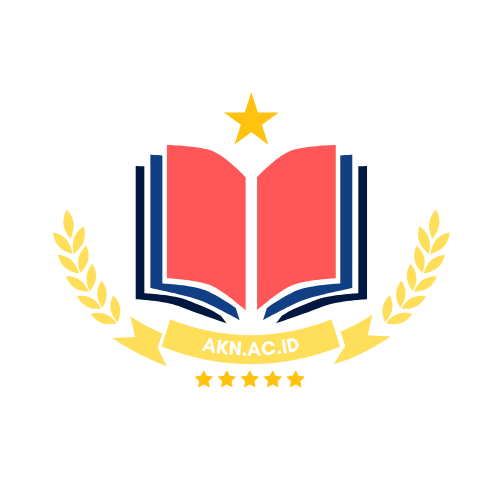




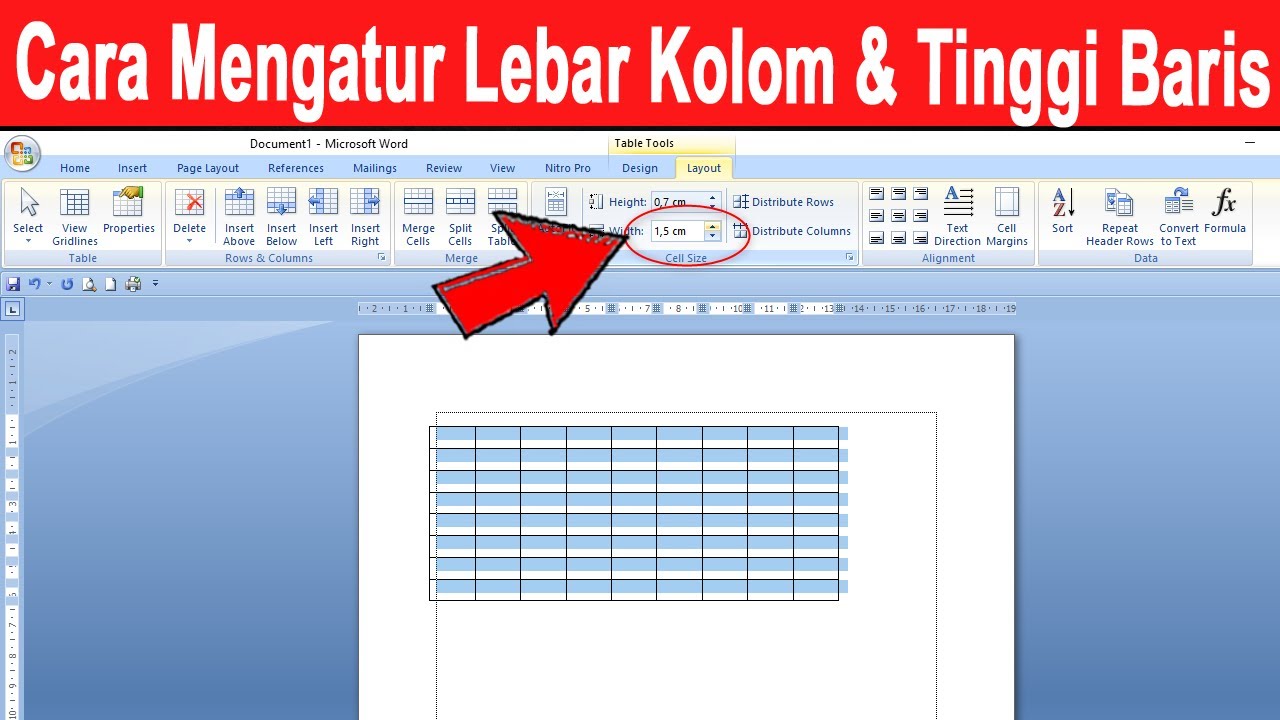
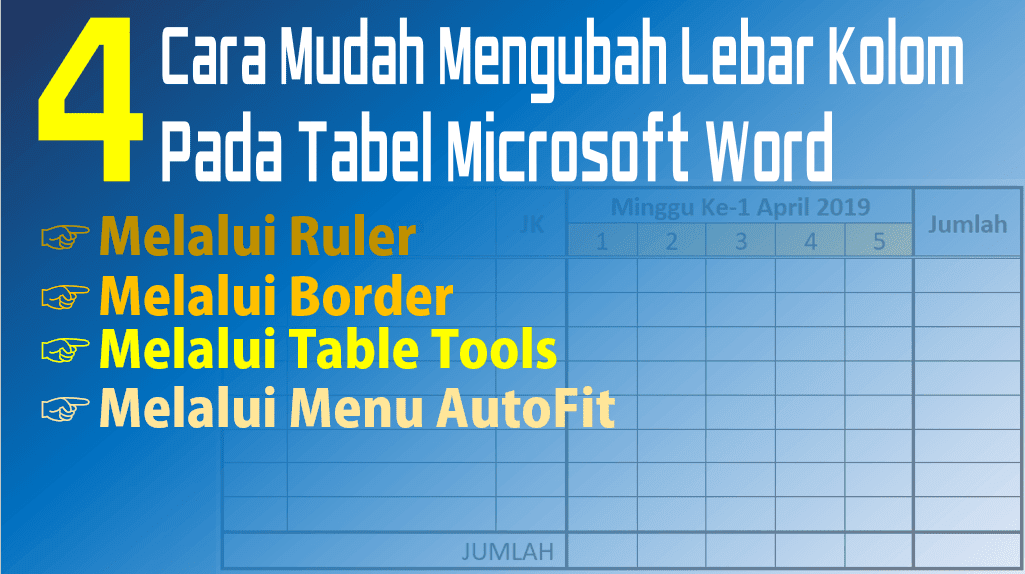
Tinggalkan Balasan